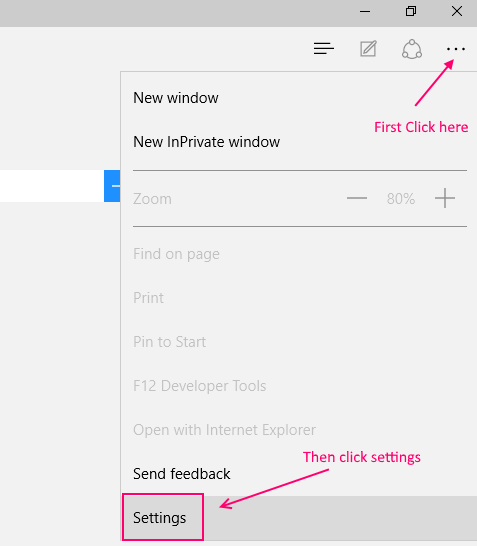Seperti yang kita ketahui, browser default di Windows 10 adalah Microsoft Edge. Dari versi Edge Canary, Microsoft telah memperkenalkan fitur baru untuk mendukung DNS Aman di browsernya. Pertama-tama, mari kita pahami apa itu DNS dan artinya.
DNS adalah singkatan dari Domain Name System. Di dunia internet, setiap sistem (komputer, server, telepon, dll.) diidentifikasi oleh alamat unik yang disebut alamat IP. Sistem yang kami kerjakan memiliki alamat IP. Juga, server web yang menghosting situs web memiliki alamat IP. Misalnya, situs web www.example.com mungkin memiliki alamat IP 91.92.66.99. Jika Anda ingin membuka www.example.com dari browser Anda, Anda membuka browser dan ketik nama domain ini di address bar, dan tekan enter. Karena sistem hanya memahami bahasa angka, mereka memerlukan nama host yang ada dalam teks dan angka untuk dikonversi ke alamat IP. DNS pada dasarnya adalah server yang menyimpan pemetaan alamat IP yang sesuai dengan nama domain. Misalnya, ketika Anda memasukkan www.example.com dan menekan Enter, di latar belakang permintaan dikirim dari browser ke server DNS untuk mengonversi nama host yang mudah digunakan ini dengan huruf dan angka menjadi IP yang ramah mesin alamat.
Sekarang setelah kita mengetahui tentang DNS, mari kita coba memahami tentang DNS Aman. Seperti disebutkan sebelumnya, permintaan dikirim dari browser meminta server DNS alamat IP yang terkait dengan nama domain. Dalam istilah teknis, ini disebut sebagai pencarian domain. Sekarang, permintaan ini tidak aman. Artinya, permintaan dikirim melalui protokol HTTP dan dapat dengan mudah diintip oleh penyerang di jaringan. Layanan DNS yang disediakan oleh sebagian besar ISP saat ini tidak aman. Dengan DNS Aman, permintaan pencarian DNS dikirim melalui saluran HTTPS. Di sini permintaan akan dienkripsi dan aman sehingga sulit untuk diintip. Secure DNS juga disebut sebagai DNS-over-HTTPS atau DoH. Contoh beberapa penyedia DNS Aman adalah Cloudflare, Quad9, CleanBrowsing, dan DNS.SB, dll.
Sekarang, setelah kita memahami apa itu DNS aman dan cara kerjanya, mari kita lihat cara menggunakan layanan ini di Microsoft Edge. Harap dicatat bahwa jika ISP Anda saat ini sudah menggunakan layanan DNS yang aman, maka tidak perlu melakukan perubahan apa pun. Jika tidak, Edge menyediakan dua opsi untuk melakukan perubahan. Pada artikel ini, mari kita lihat secara detail, cara mengubah atau mengatur penyedia DNS aman di Microsoft Edge.
Langkah Yang Harus Diikuti:
Langkah 1: Buka browser Microsoft Edge
Langkah 2: Di sudut kanan atas jendela,
- Klik Menu(…)
- Pilih Pengaturan

Langkah 3: Di jendela Pengaturan yang muncul,
- Memilih Privasi, pencarian, dan layanan dari menu sebelah kiri
- Di menu sebelah kanan, gulir ke bawah dan ke Keamanan bagian
- Beralih tombol untuk MENGAKTIFKAN (tombol sekarang akan ditampilkan dalam warna biru) Gunakan DNS aman untuk menentukan cara mencari alamat jaringan untuk situs web.
- Klik Pilih penyedia layanan

CATATAN:
- Secara default, Edge menggunakan server DNS yang disediakan oleh ISP Anda saat ini
- Saat server DNS diubah, beberapa situs mungkin tidak dapat dijangkau
Langkah 4: Edge memberi Anda opsi untuk memilih dari empat server DNS aman yang populer. Dari menu tarik-turun, pilih server DNS aman yang Anda inginkan.
Langkah 5: Jika Anda ingin menggunakan server DNS aman khusus Anda, Klik pada Masukkan penyedia khusus bagian teks.

Langkah 6: pilih DNS pilihan Anda dari daftar.

Ini sederhana dan Anda dapat mengatur server DNS aman yang Anda inginkan di Edge.
Itu saja. Kami berharap ini telah informatif. Terima kasih telah membaca. Silakan berkomentar dan beri tahu kami jika mengalami masalah.